Настройка шоурума модели — Обзор, Комплектации, ТТХ, Спецверсии
Шоурум каждой модели состоит из 4 основных разделов:
- Страница Обзора
- Страница Комплектаций
- Страница ТТХ
- Страница Спецверсии (их может быть несколько или ни одной)
Каждый из разделов может быть настроен отдельно по усмотрению дилера — вы можете включать или отключать блоки (за это отвечает отметка Активность), выставлять их в нужном порядке (перетягивая блоки в режиме Администрирование), указывать заголовки, вписывать тексты и т. д.
Для начала редактирования перейдите в режим Администрирование, блок DWS ДЦ и откройте раздел Настройки Volkswagen.
Подраздел Настройка страниц шоурума.
Выберите нужную модель и страницу которую вы собираетесь редактировать.
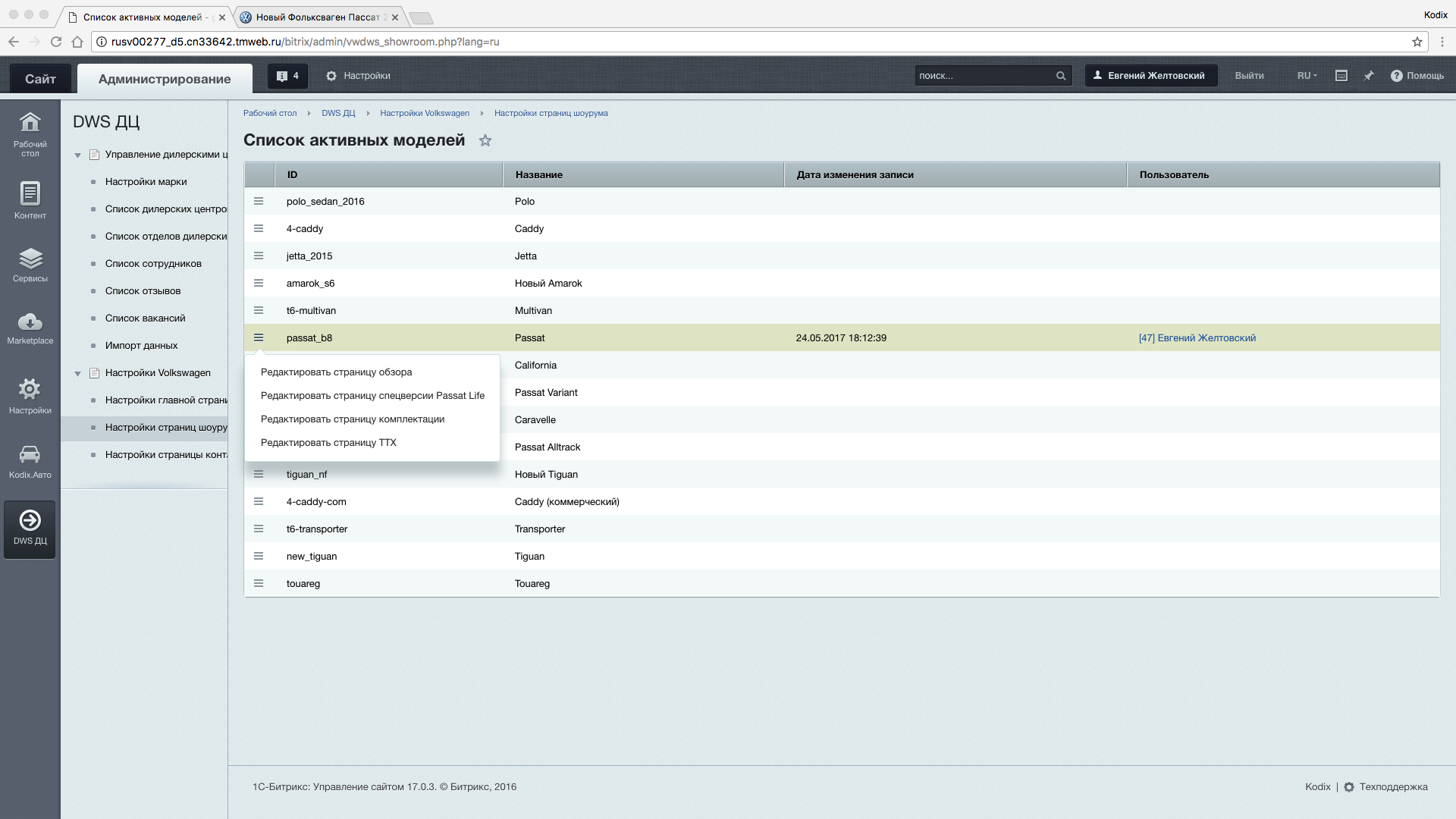
Выбор страницы для редактирования
Страница Обзор.
Обзор ключевых особенностей — блок является центральным, вы можете только определить его активность. Данный блок участвует в верхнем меню.
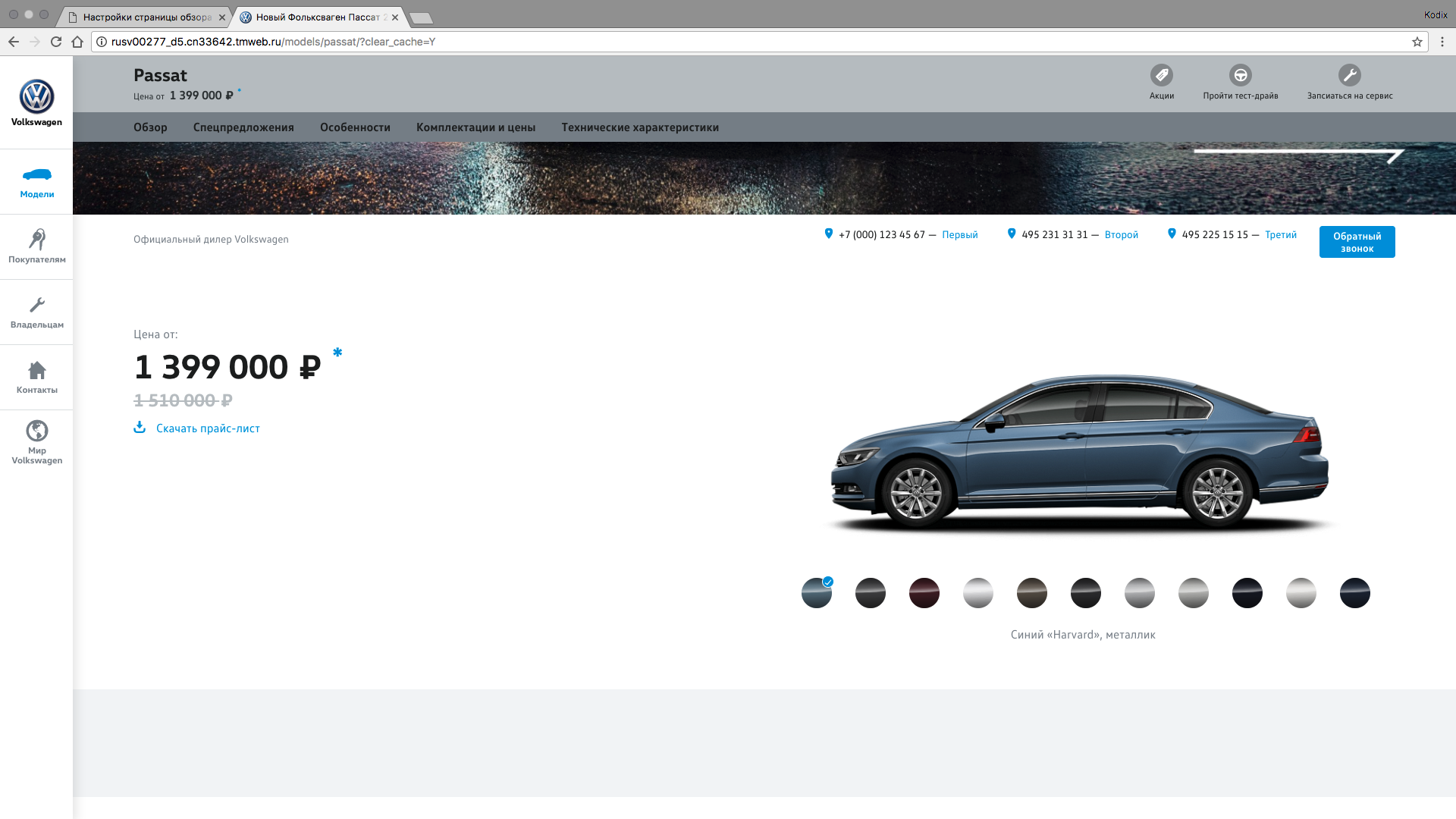
Блок ключевых особенностей
Малый seo-текст (до 300 символов) — в данном блоке вы можете написать небольшой текст о модели (не более 300 символов), а также выбрать способ отображения текста.
Вам доступно 2 способа распределения текста:
- Весь текст в одной колонке: на сайте текст будет во всю ширину блока.
- Текст разделен между колонками: на сайте блок будет разбит на колонки с текстом.
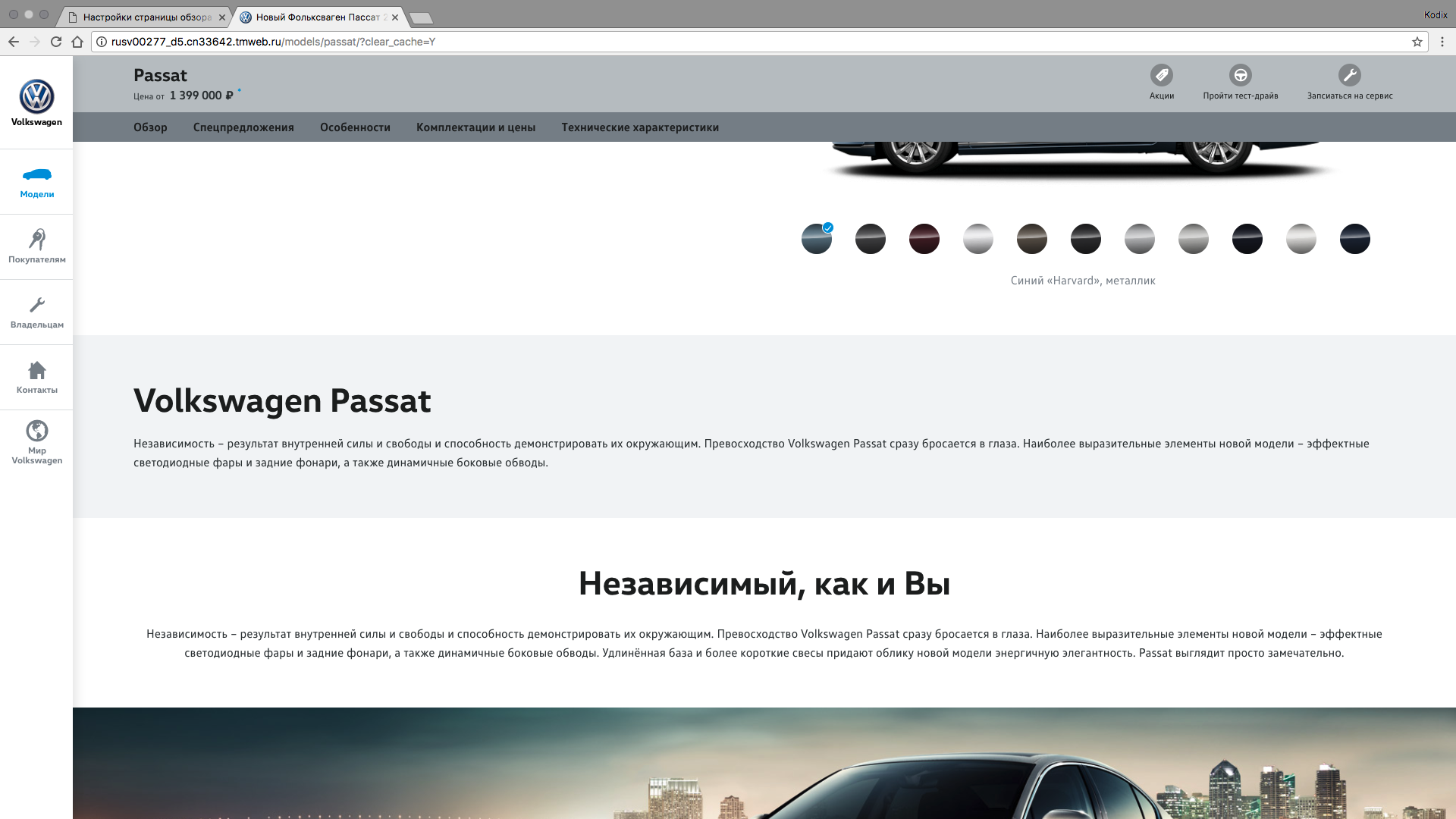
Seo-текст в одну колонку
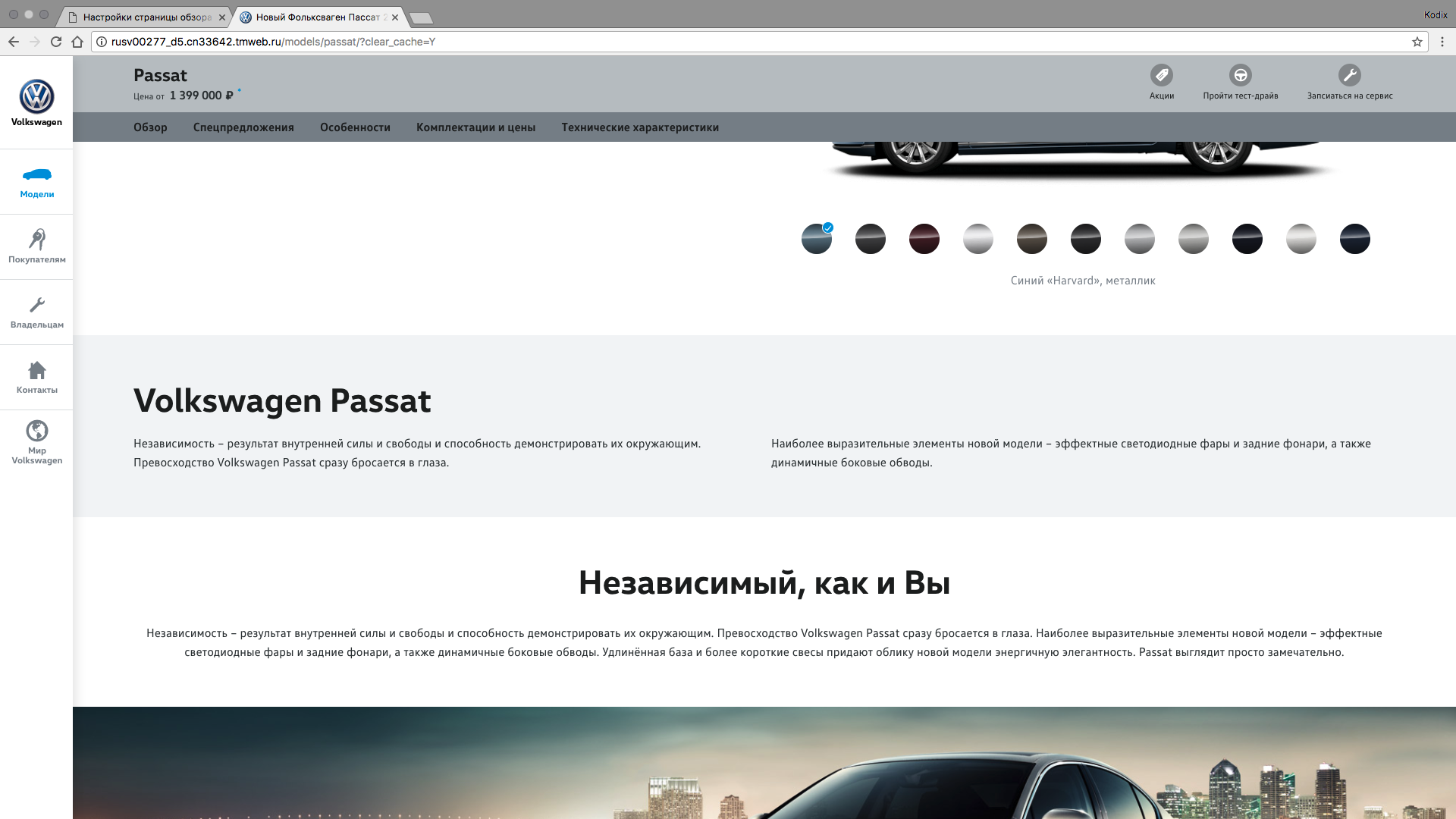
Seo-текст в две колонки
Блок с тизерами (не более 3 элементов) — в данном блоке вы можете выбрать 3 тизера для показа.
Выбрать можно из списка созданных вами Кнопок Next Steps.
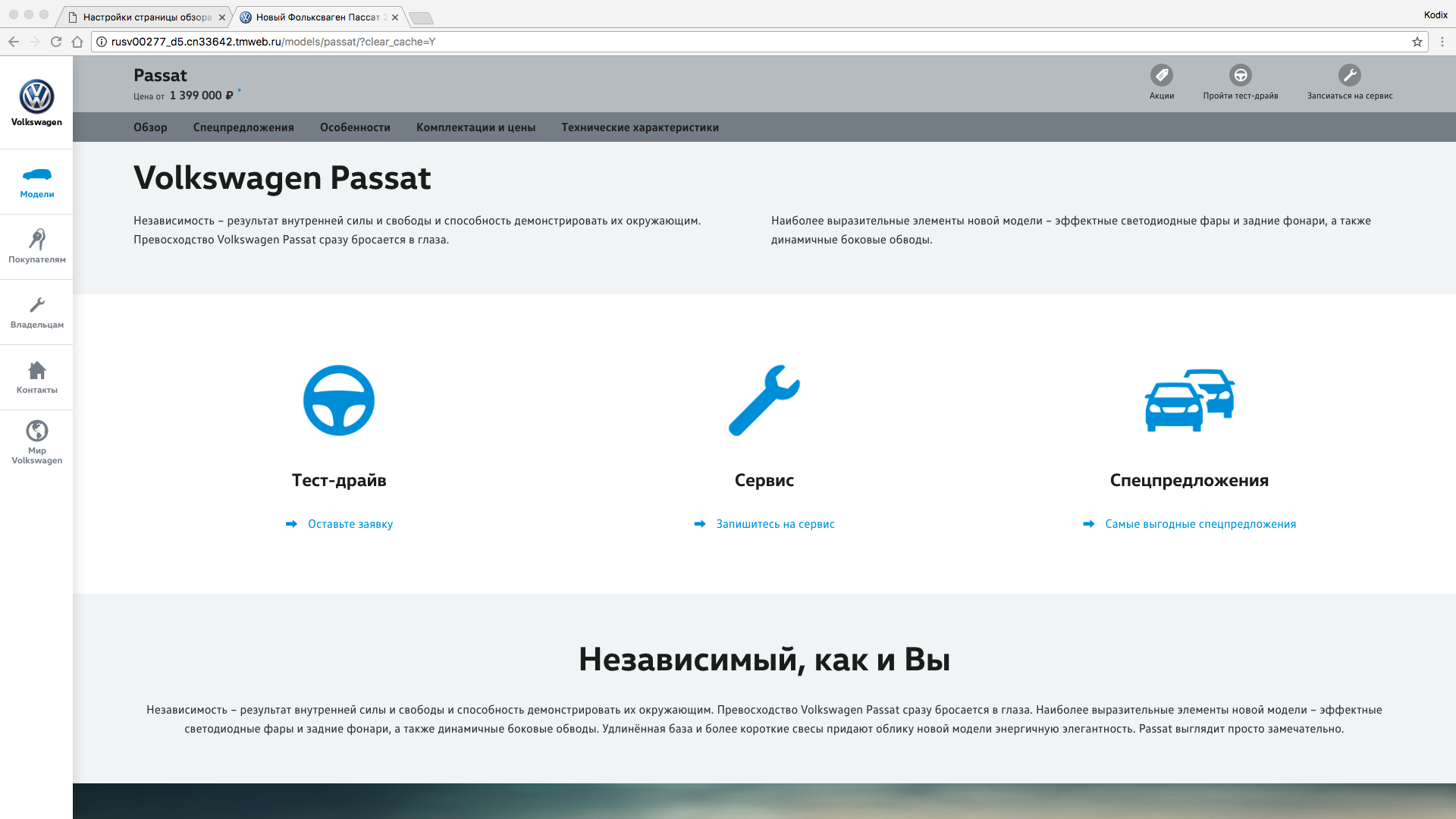
Блок тизеров
Марочный текст с описанием модели — текст о модели является центральным и недоступен для редактирования, но вы можете определить его положение.
Галерея — данный блок является центральным и состоит из стейджа и кнопки, которая вызывает power layer с фотогалереей по данной модели.
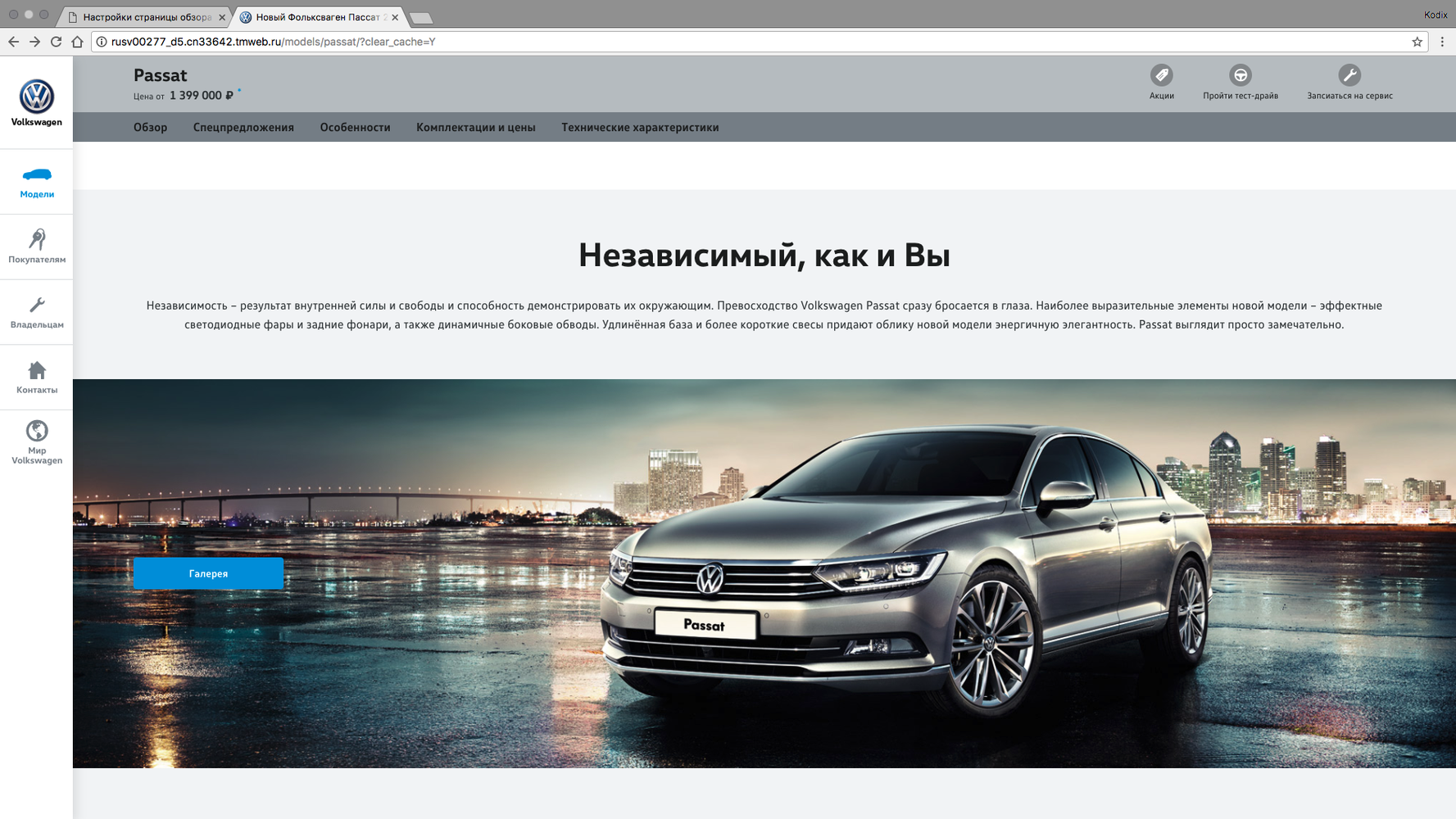
Блок марочного текста и галерея
Специальные предложения модели — в данном блоке (по аналогии с настройкой главной страницы) вы можете задать заголовок и его размер.
Данный блок участвует в верхнем меню.
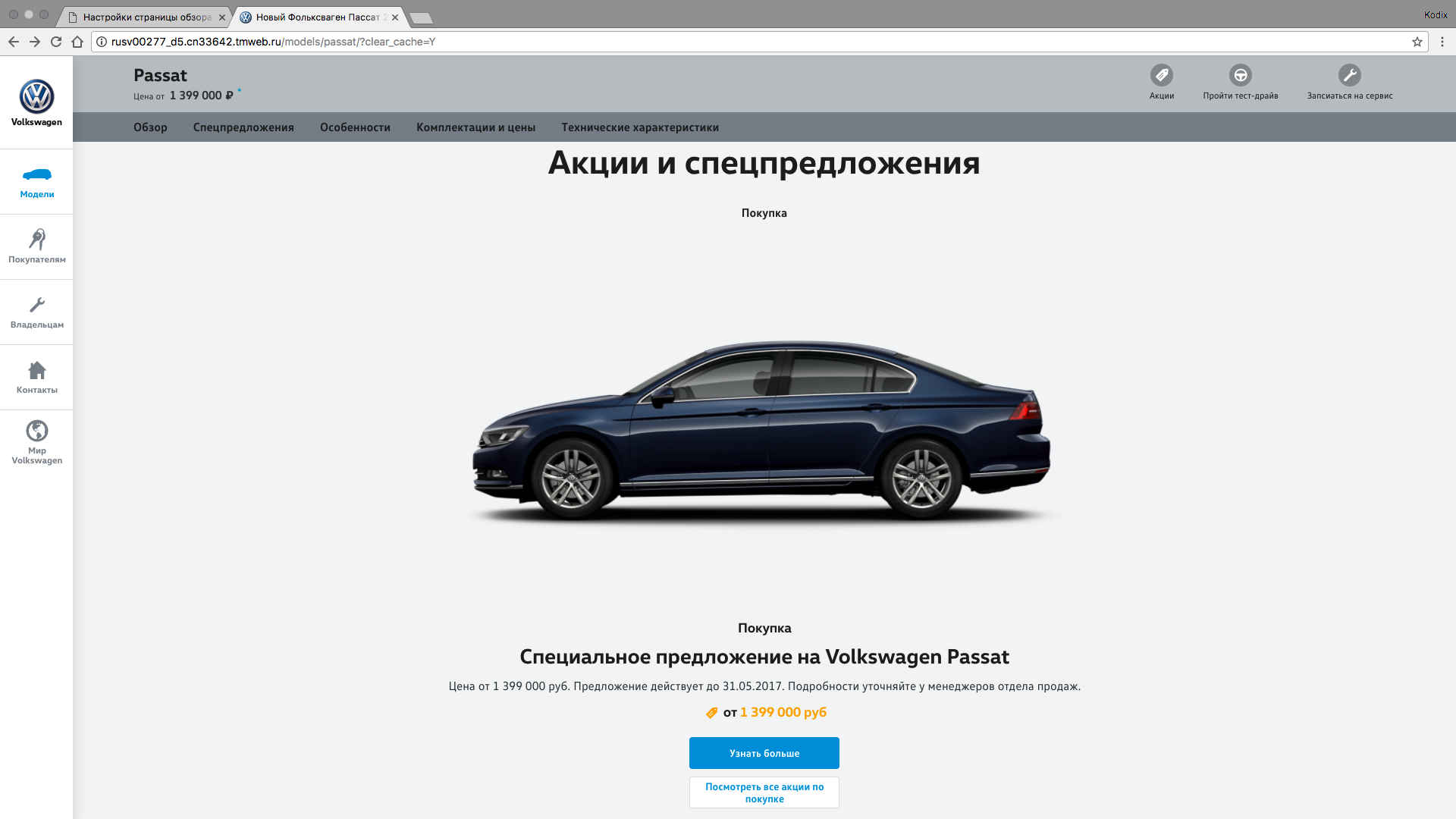
Блок со специальными предложениями
Большой seo-текст (до 600 символов) — в данном блоке вы можете написать текст о модели (не более 600 символов) а так же выбрать способ отображения текста.
Вам доступно 2 способа распределения текста:
- Весь текст в одной колонке: на сайте текст будет во всю ширину блока.
- Текст разделен между колонками: на сайте блок будет разбит на колонки с текстом.
Блок со специальными версиями модели — данный блок будет показан в шоуруме модели только если у модели есть специальные версии.
Вы можете задать заголовок данному блоку.
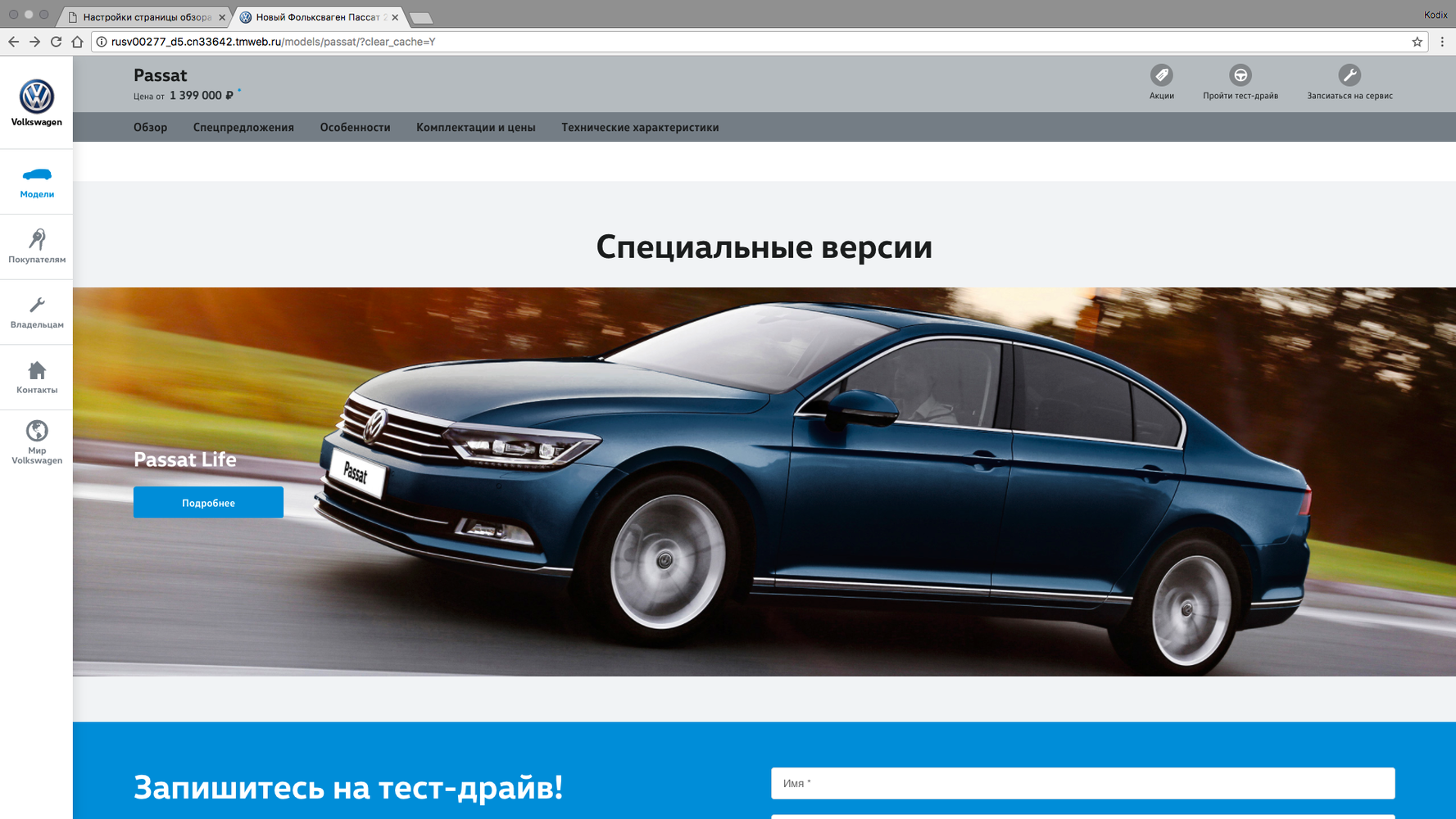
Блок специальных версий
Блок с произвольной формой — здесь вы можете Выбрать форму из созданных на сайте, задать ей Почтовый шаблон, указать Заголовок блока и его тип, ввести сопровождающий текст и Статус формы, отображающийся при успешной отправке.
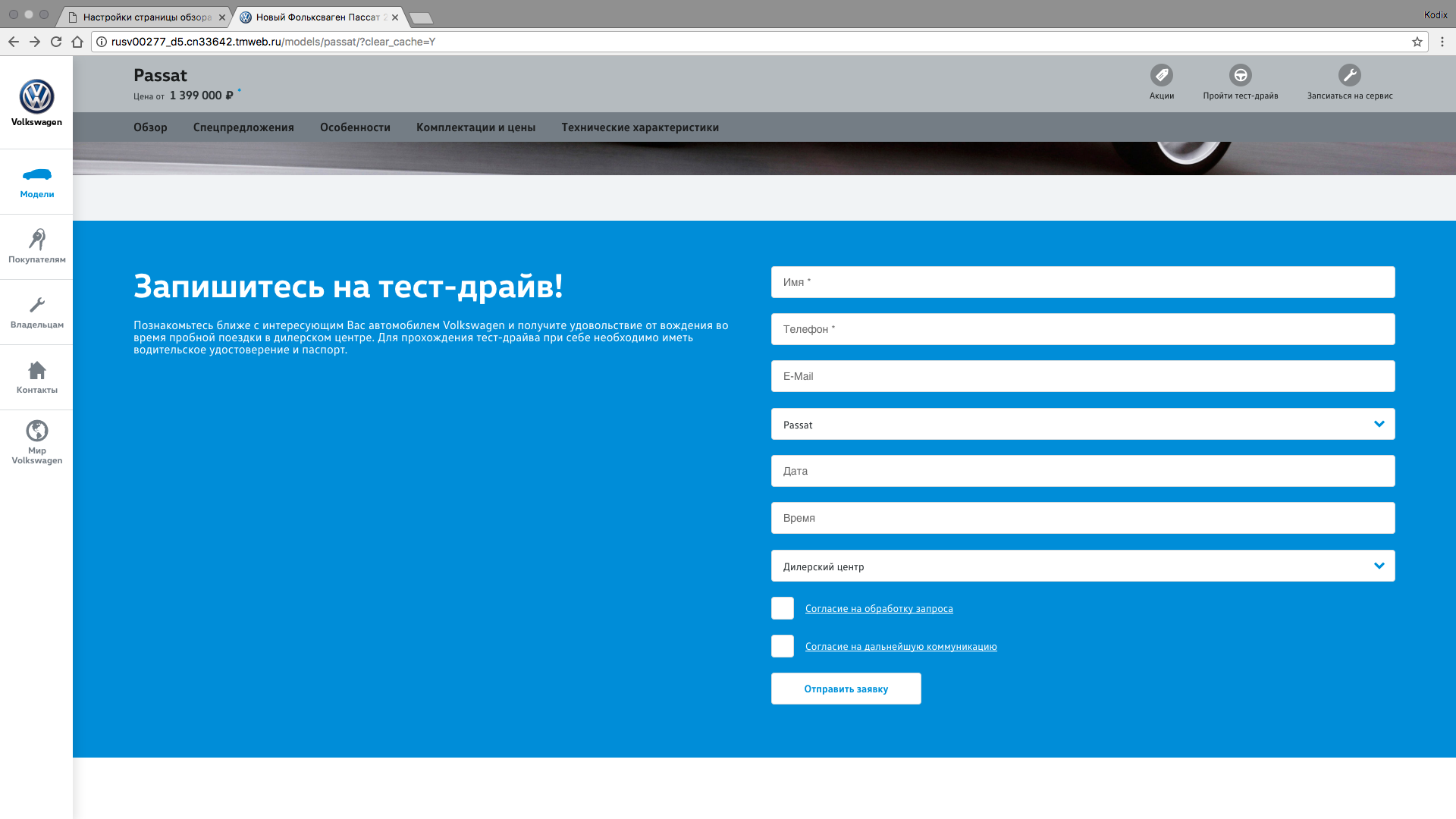
Блок формы
Кредитный калькулятор — для модели, вы можете задать Заголовок блока и его тип, а также сопровождающий текст, и Текст кнопки.
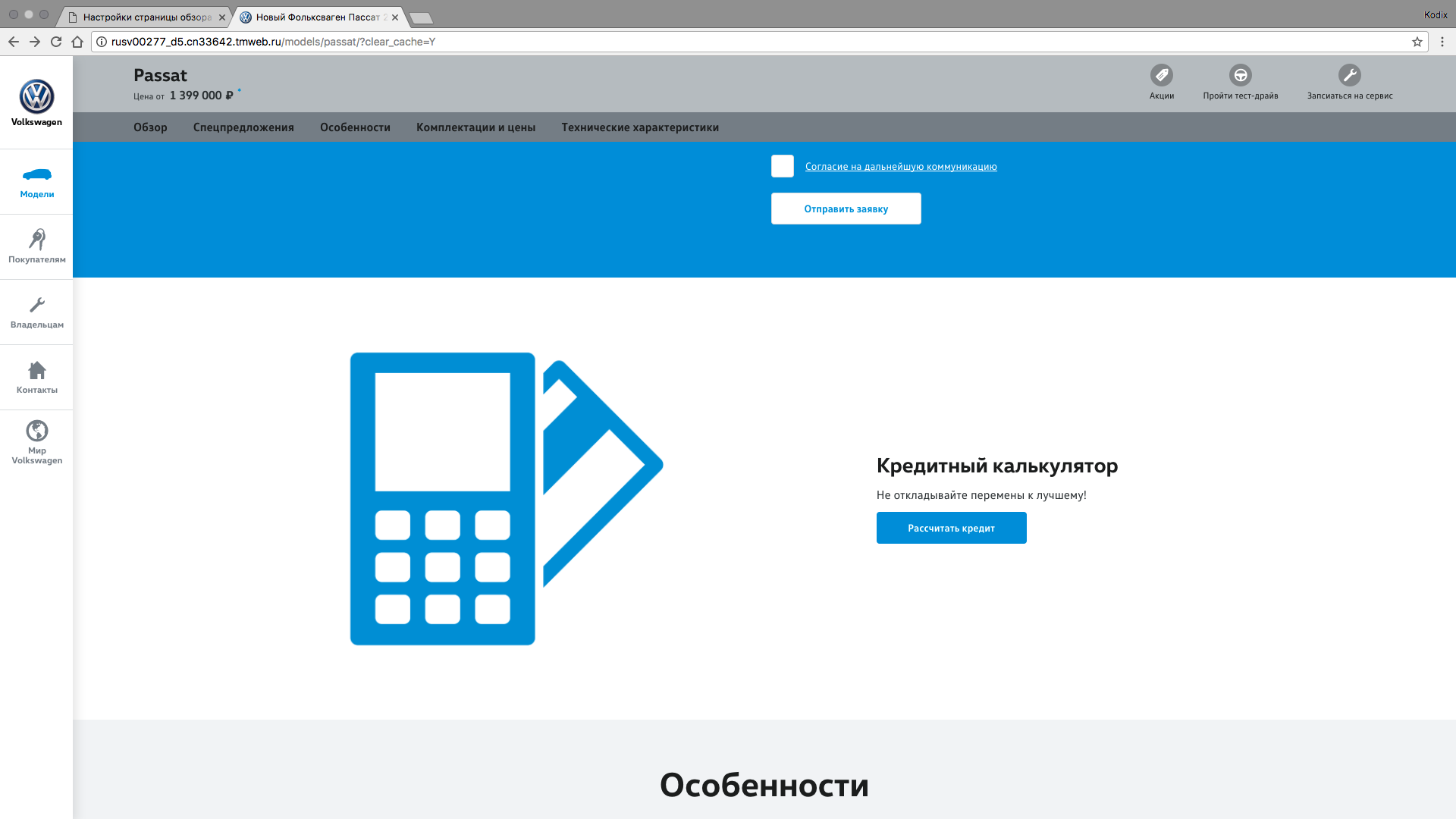
Блок кредитного калькулятора
Особенности модели — центральный блок с особенностями модели, для данного блока можно задать Заголовок и тип заголовка.
Данный блок участвует в верхнем меню.
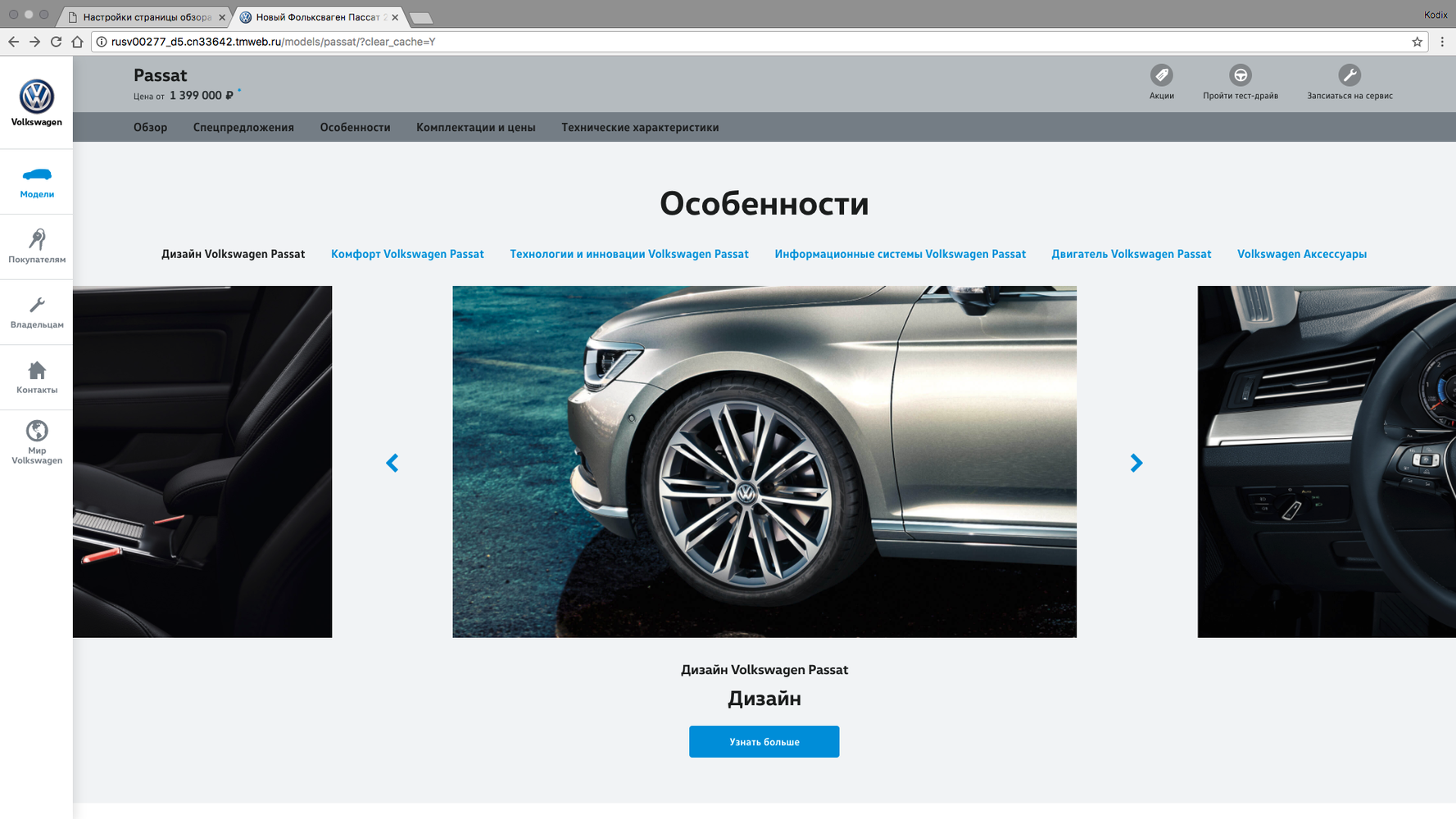
Блок с особенностями
Комплектации — центральный блок с комплектациями модели, для данного блока можно задать Заголовок, его тип и сопровождающий текст.
Данный блок участвует в верхнем меню.
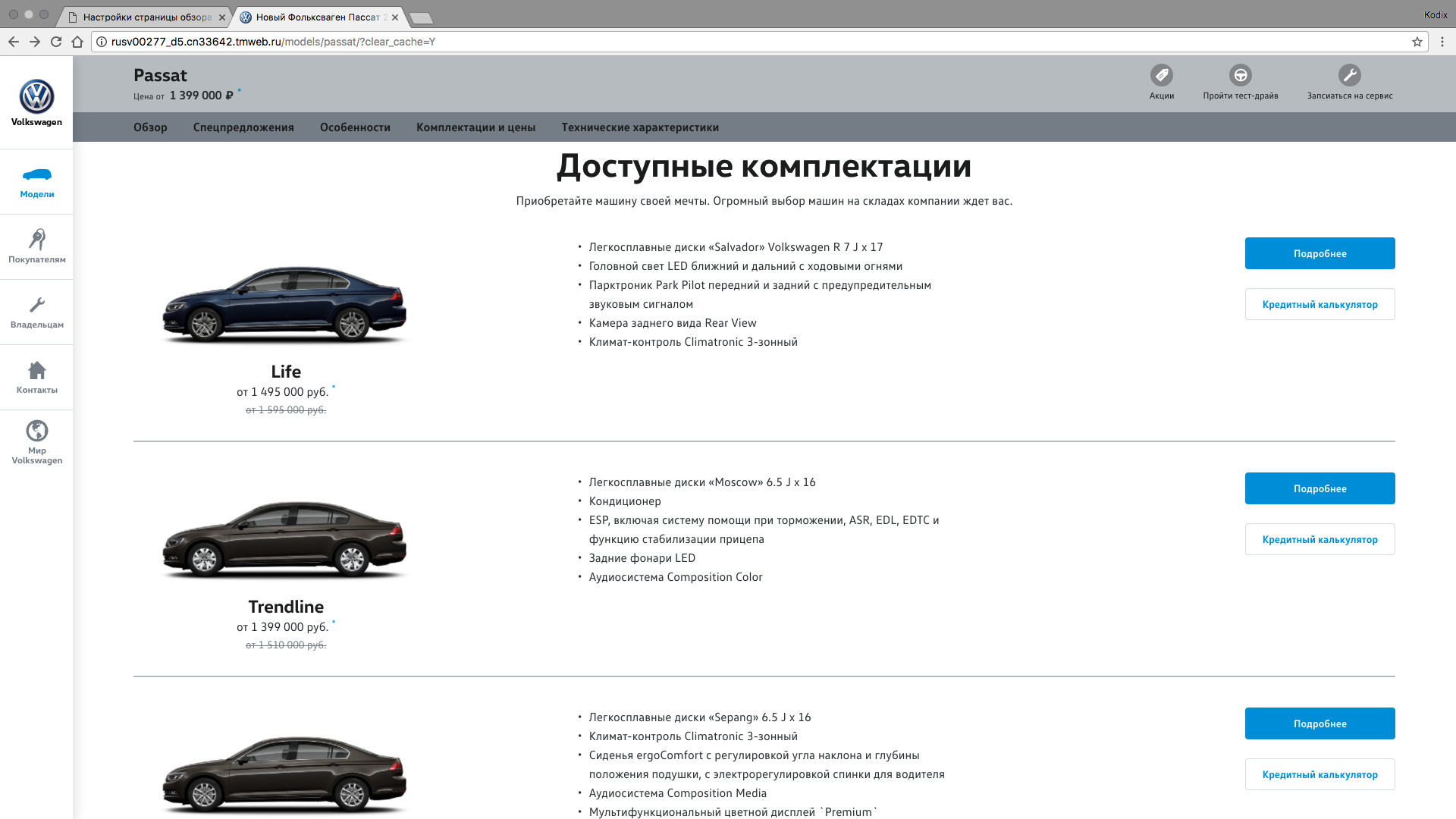
Блок комплектаций
Технические характеристики — данный блок является центральным и состоит из стейджа и кнопки, которая вызывает power layer с техническими характеристиками по данной модели.
Данный блок участвует в верхнем меню.
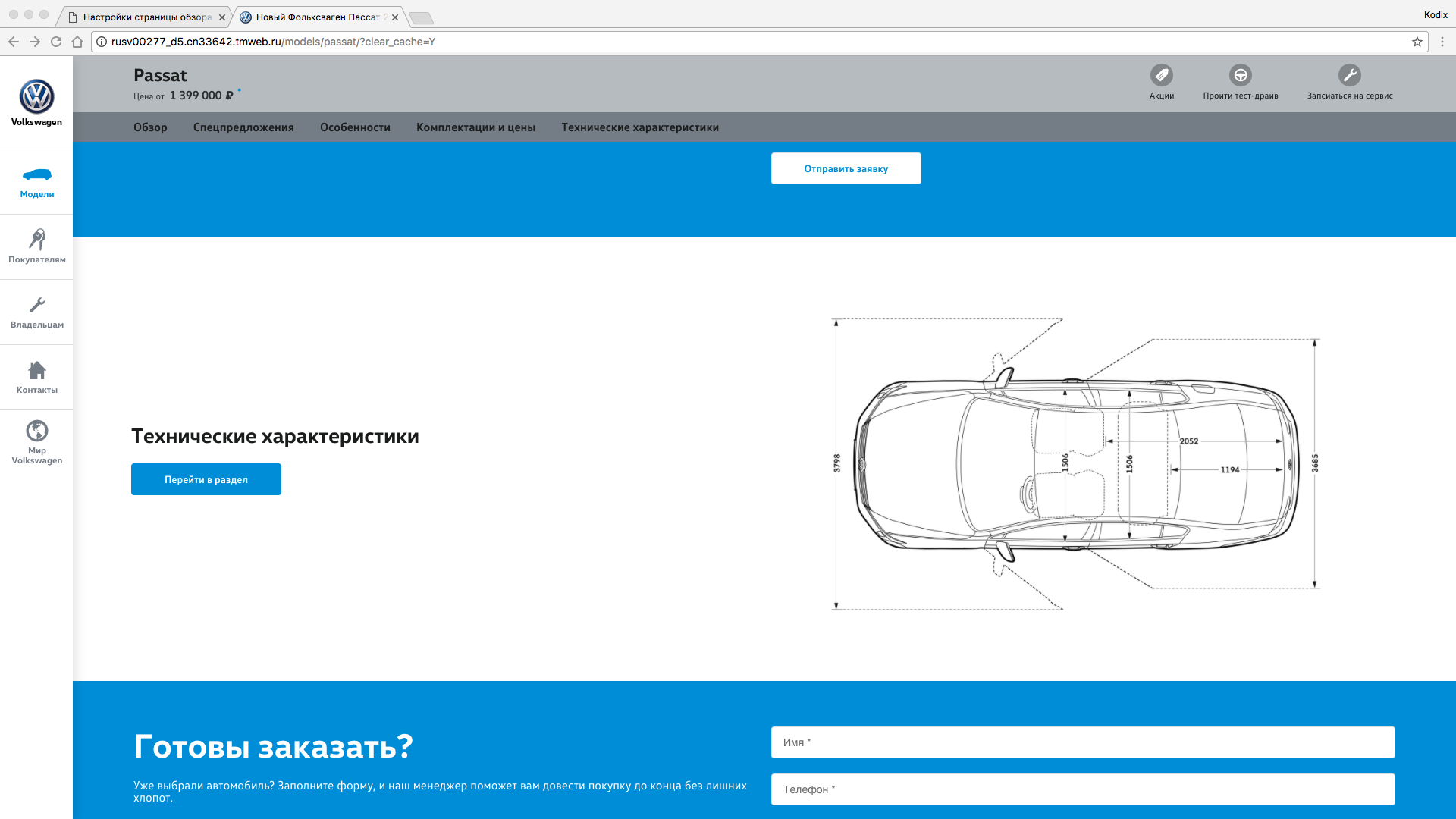
Блок с техническими характеристиками
Блок с тизерами (Next steps) — в данном блоке может содержаться не более 6 элеметов, первые 3 (верхний ряд) из которых будут в формате: большая иконка, заголовок, описание и ссылка, нижние 3 в формате: маленькая иконка и ссылка, два из которых в Шоуруме по умолчанию — Прайс-лист и Каталог.
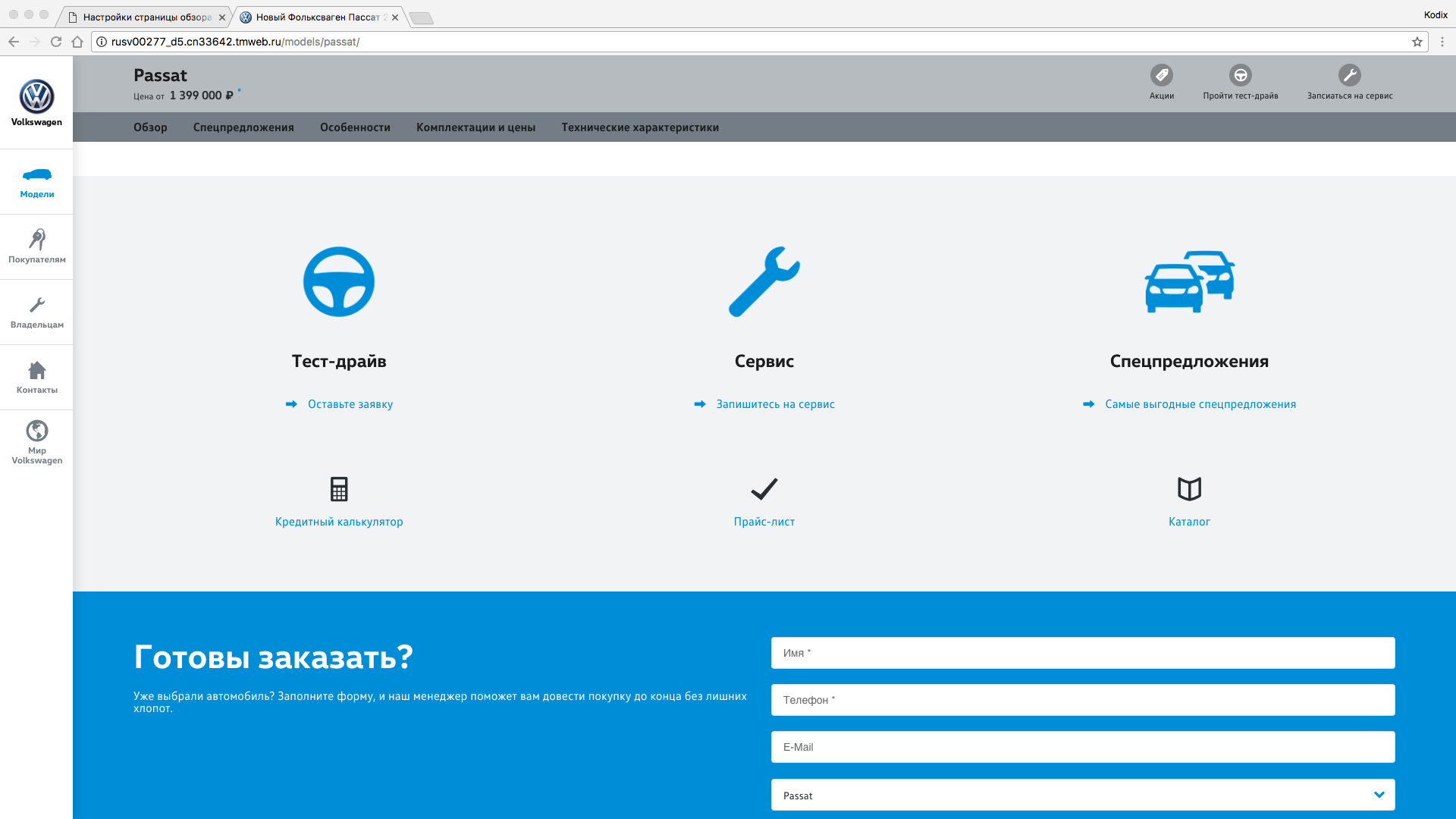
Блок Next steps
Другие разделы обладают тем же набором блоков (где-то меньше, где-то больше) и схожим функционалом. При работе с ними вы можете руководствоваться этой инструкцией.
Сервис поддержки клиентов работает на платформе UserEcho
